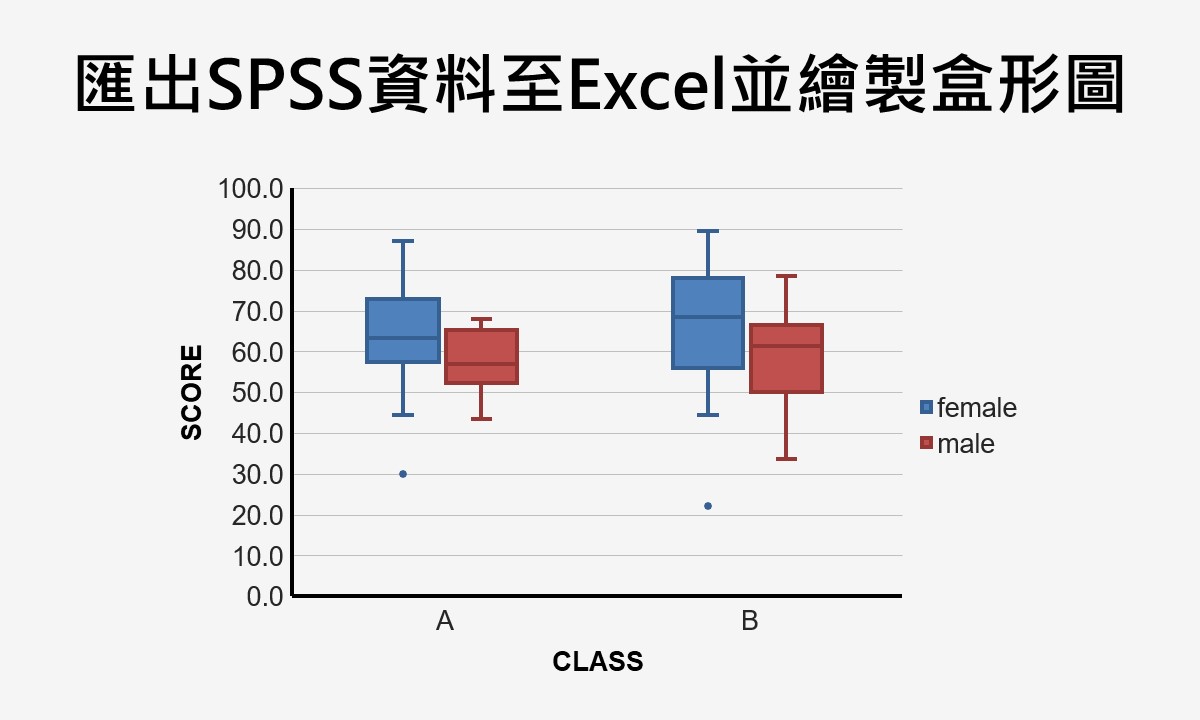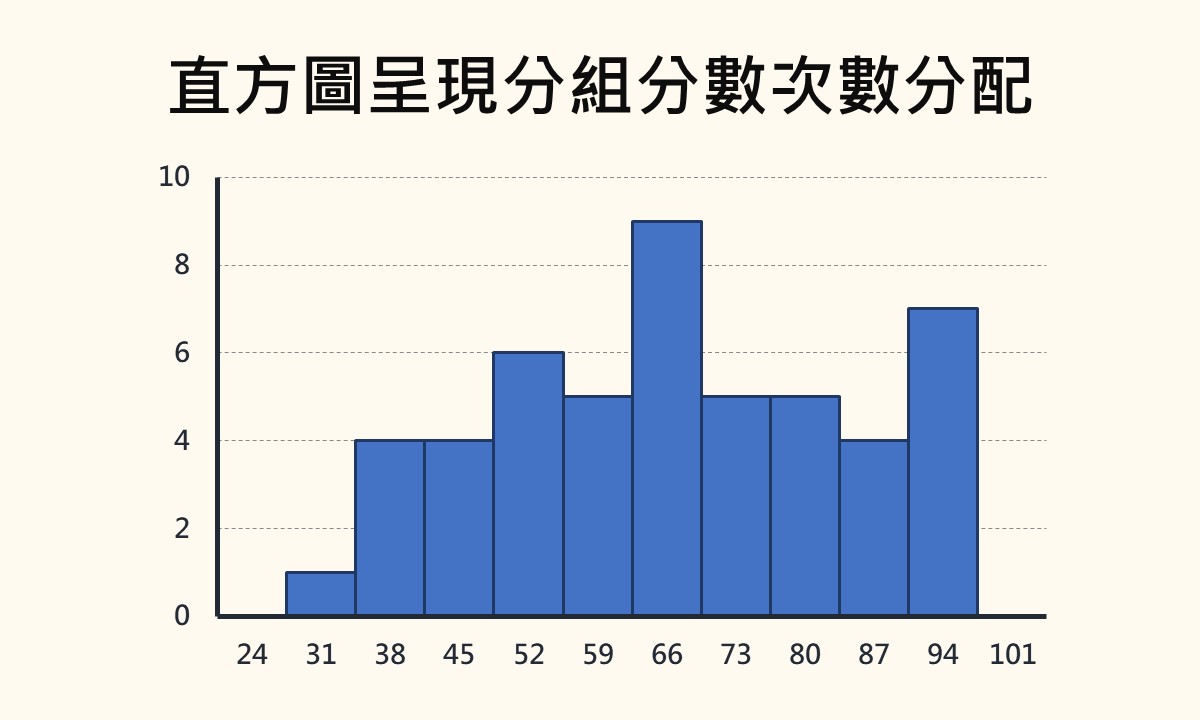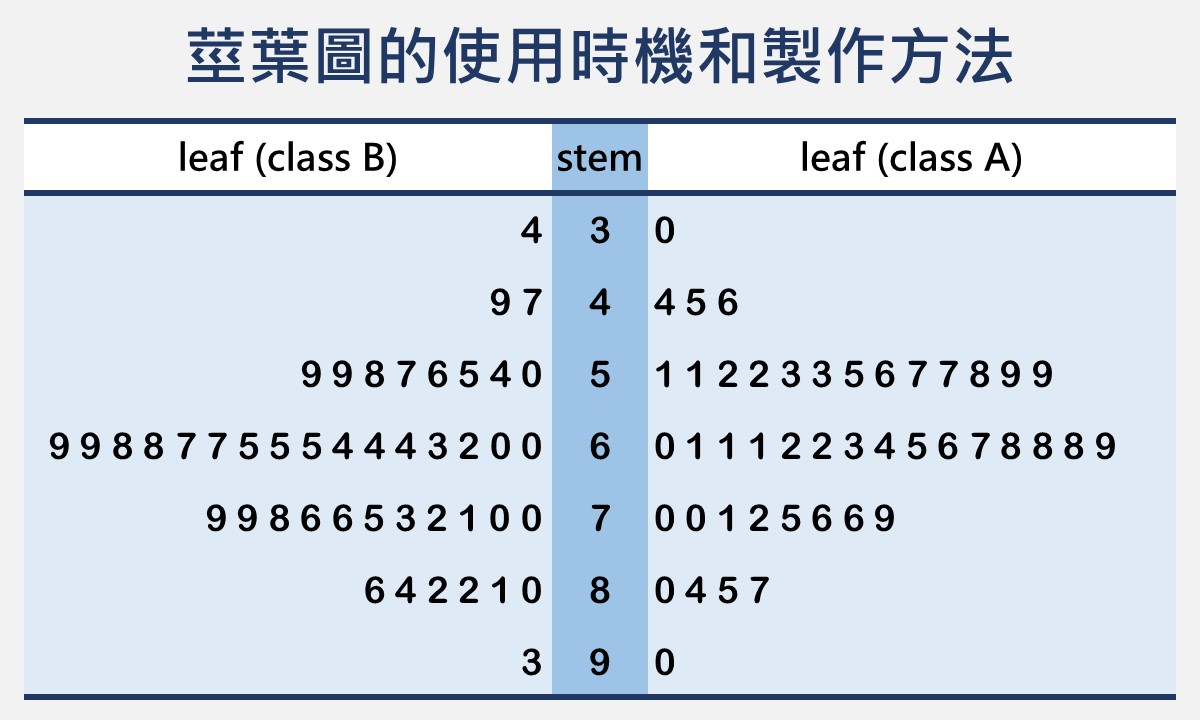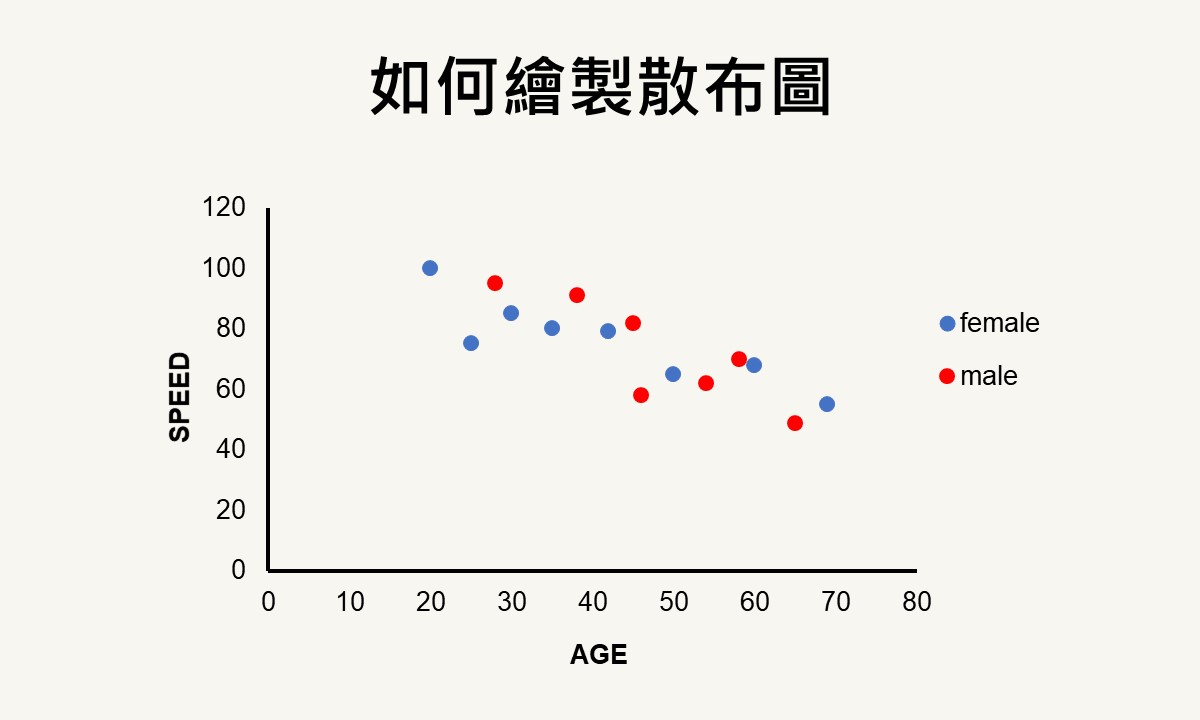🐟 請您尊重本網站的智慧財產權,如有任何引用,請註明出處:Dr. Fish 漫游社會統計。(文章發表日期)。文章名稱。文章網址
如何使用SPSS繪製加上誤差線的長條圖
長條圖(bar graph)是用來呈現測量尺度為名義或次序尺度資料次數分配的一種圖形,也可用來呈現數個類別的平均數。雖然長條圖的外觀很像直方圖,但兩者是完全不同的圖形,關於2種圖形的差異,可以參考長條圖不同於直方圖。
若用長條圖來顯示不同類別的平均數時,可以在每一長條的上面加入誤差線(error bars,也有人翻譯為誤差槓),這個誤差線能夠是信賴區間、標準誤或標準差,用來表示相對於平均數這個數值的變異或散布程度,也可說是平均數這個數值的測量精確程度。
在〈長條圖不同於直方圖〉裡介紹過運用 SPSS 製作長條圖的方法,下面將以這篇文章為基礎,進一步示範長條圖加上誤差線的製作方法。文章內容將示範2種加上誤差線的長條圖製作方法,第1種為1個自變項和1個依變項的簡易長條圖(simple bar graph),第2種為1個自變項、1個依變項和1個群組變項的集群長條圖(clustered bar graph)。
簡易長條圖加上誤差線
這裡使用100位學生的社會統計學期成績作為例子,這些學生隸屬於A、B兩個班級,A班有43位學生而B班有57位學生。為了快速地瞭解2班學生的社會統計學期平均成績差異,可以繪製2班平均成績的長條圖,首先示範2個班級的社會統計學期成績平均數加上95%信賴區間誤差線的簡易長條圖繪製方法。
【提醒】利用 SPSS 進行圖形繪製前,須設定好每個變項資料的測量尺度,才能順利地操作,設定方法可參考〈測量尺度的意義和分類〉裡 SPSS 測量尺度的調整欄位。
在帶有資料的 SPSS 資料編輯器頁面,點選功能表的圖形 » 圖表建置器,帶出「圖表建置器」視窗。若您不熟悉 SPSS 的基本操作,可以參考 SPSS操作環境和資料輸入。

在「圖表建置器」視窗下方的展示區標籤,從選擇來源(C)的選項裡點選長條圖,再從右邊的8個小圖示中點選和拖曳第1個簡易長條圖小圖示至上方的圖形繪製區,此時繪製區裡會出現標題為「簡易長條圖計數」的圖形。

從變數清單裡,把班級變項 CLASS 和成績變項 SCORE 分別拖曳至圖形繪製區的 X 軸和 Y 軸,並在「圖表建置器」視窗右側的元素內容標籤下勾選顯示誤差長條(E)。這裡使用預設的95%信賴區間誤差線,您可以修改信賴區間的水準值,也可以改選擇標準誤或標準差的誤差線。全部設定完成後,按下視窗最下方的確定。

經過上面的操作過程,SPSS 會輸出如下的加上誤差線的長條圖。從下圖可以看出,B班的社會統計學期平均成績稍微高於A班。

上面的簡易長條圖僅顯示B班的平均成績略高於A班,其餘並沒有多大的差異。若各班再依據學生的生理性別分類,可能會比上圖傳遞更多的訊息。這種再加上一個群組變項的長條圖,可用 SPSS 裡的集群長條圖來繪製。
集群長條圖加上誤差線
這裡同樣使用上面100位學生的例子,但除了原本的班級變項 CLASS 和成績變項 SCORE 外,再加上一個生理性別變項 SEX。在帶有資料的 SPSS 資料編輯器頁面,點選功能表的圖表 » 圖表建置器,帶出「圖表建置器」視窗。
在「圖表建置器」視窗下方的展示區標籤下,從選擇來源(C)選項裡點選長條圖,再從右方的8個小圖示裡點選和拖曳集群長條圖小圖示至上方的圖形繪製區,此時繪製區裡會出現標題為「集群長條圖計數」的圖形。

將變數清單裡的班級變項 CLASS 和成績變項 SCORE 分別拖曳至圖形繪製區的 X 軸和 Y 軸,並將生理性別變項 SEX 拖曳至 X 上的集群:設定顏色。在「圖表建置器」視窗右側的元素內容標籤下,勾選顯示誤差長條(E),可以修改信賴區間的水準值或改選擇標準誤或標準差作為誤差線。全部完成後,按下視窗下方的確定。

經過上面的步驟,SPSS 會輸出如下的加上信賴區間誤差線的長條圖。從下圖可以看出,整體而言,B班的社會統計學期平均成績略高於A班,而不論是哪一班級,生理女性學生的平均成績都高於生理男性學生。此外,從誤差線可以看到B班生理男性學生的平均成績變異最大。

如果想修改長條的顏色,可以在「圖表建置器」視窗右側的圖表外觀標籤下修改。假設想把生理性別變項的男性長條顏色改成紅色,在圖表外觀標籤下顏色方框的循環順序(L)選項裡點選顏色為綠色的種類2,再從可用顏色(A)裡點選紅色,圖形繪製區裡樣本圖形的第2個種類長條就會從原本的綠色變成紅色。

透過加上誤差線的長條圖,可以看到不同群組的平均數和變異程度。相對於單純的長條圖,加上誤差線的長條圖能夠傳遞出更多的資料訊息。利用 SPSS 製作加上誤差線的長條圖並不困難,而且整個操作過程只需要用滑鼠點選圖形化的介面即可完成喔!
如果沒有專門的統計分析軟體如 SPSS 但想製作加上誤差線的長條圖時,可以使用 Excel 來進行繪製。雖然利用 Excel 繪製這類圖形比較麻煩,須先計算出平均數、標準差或信賴度等相關數值後才能製作,不過 Excel 的圖形調整功能很多,且完成後的圖形外觀也很好看,是一套很實用的軟體。若您想瞭解操作方法,可以參考如何使用Excel繪製加上誤差線的長條圖。
這裡使用的100位學生學期成績的跨班級和生理性別的比較也可利用盒形圖(盒鬚圖)來呈現,不但能夠呈現出資料的集中趨勢和分散程度,還能夠顯示資料分配的形狀,比加上誤差線的長條圖能夠傳達更多的資訊。若想瞭解利用 SPSS 繪製盒形圖的方法,可以參考用SPSS繪製盒形圖(盒鬚圖)。
以上為本篇文章對如何使用 SPSS 繪製加上誤差線的長條圖之介紹,希望透過本篇文章,您學會了運用 SPSS 製作長條圖並加上誤差線的操作方法。若您喜歡本篇文章,請將本網站加入書籤,並隨時回訪本網站喔!此外,也歡迎您追蹤本網站的 Facebook 和/或 X(Twitter)專頁喲!
如果您覺得本篇文章對您有幫助,歡迎買杯珍奶給 Dr. Fish!小小珍奶,大大鼓勵,您的支持將給 Dr. Fish 更多撰寫優質文章的動力喔!